Lösen von Problemen
Problembehandlung
- Das Programm lässt sich nicht öffnen
- Ein Objekt lässt sich nicht auswählen
- Rote Kreise auf dem Grundriss
- Leistungsprobleme
- Druckprobleme
- Andere Probleme
Das Programm lässt sich nicht öffnen
- Einige Programmkomponenten sind beschädigt oder fehlen.
Lösung: Löschen Sie das Programm und installieren Sie es neu. Im Abschnitt Entfernen des Programms wird erklärt, wie Sie das Programm deinstallieren können.
Es ist nicht nötig, die Benutzerinhalte (Objekte und Materialien) zu entfernen. - Falsche Programmeinstellungen wurden in der Datei für die Programmvoreinstellungen gesichert.
Lösung: Löschen Sie die Datei mit den Voreinstellungen wie im Abschnitt Entfernen des Programms beschrieben. - Das Programm kann ein beschädigtes Dokument nicht öffnen.
Lösung: Öffnen Sie das Programm durch Doppelklicken auf das Programmsymbol, ohne dabei irgendein Dokument zu öffnen. Versuchen Sie dann, ein Dokument zu öffnen.
Ein Objekt lässt sich nicht auswählen
Eventuell ist das Objekt, das Sie nicht auswählen können, gesperrt. Suchen Sie das Objekt in der Projektstruktur, um dies zu überprüfen.
Leistungsprobleme
Aufgrund der beschränkten Computerleistung reagiert Ihre 3D-Ansicht auf Ihre Aktionen eventuell verzögert. Normalerweise wirken sich die Leistungsprobleme nicht auf die 2D-Draufsicht aus.
Um das Rendern in der 3D-Ansicht zu beschleunigen, passen Sie die 3D-Einstellungen im Dialog Einstellungen an. Dabei geht es auch darum, einen Kompromiss zwischen der Leistung und der Qualität des 3D-Fotos zu finden. Führen Sie hierzu folgende Schritte aus:
- Deaktivieren Sie auf einem Mac mit Retina™-Display das Kontrollkästchen Hohe Retina™-Auflösung.
- Stellen Sie die Parameter Kantenglättung für ganze Szene und Reflexionsqualität auf niedrigere Werte.
- Stellen Sie Schattenwurflichter auf Nächste 2 oder Nächste 4. Auf diese Weise schränken Sie die Anzahl der Lichtquellen ein, die in der aktuellen 3D-Szene berücksichtigt werden.
- Machen Sie das Fenster für die 3D-Ansicht so klein wie möglich, um bequem arbeiten zu können. Das ist auf Computern effektiv, die nur über eine eingeschränkte Menge Videospeicher verfügen.
- Während Sie am Projekt arbeiten, wählen Sie im Hauptmenü den Modus Darstellung > 3D-Ansicht > Rendering-Qualität > Ohne Lichter und Schatten.
Sie können Ihr Projekt übrigens in niedrigerer Qualität bearbeiten und dann zum Exportieren von Bildern oder Videos die hohe Qualität einstellen.
Denken Sie an folgende Punkte, während Sie Ihr Projekt bearbeiten:
- Schalten Sie die Lichtquellen aus, die sich außerhalb des Raumes befinden, an dem Sie gerade arbeiten, und ebenso die, die für die aktuelle 3D-Szene nicht unbedingt benötigt werden. Sie können die Lichtquellen mit der Registerkarte Lichteigenschaften im Informationsfenster steuern.
- Objekte sollten nicht in Fußböden, Decken oder Wänden versinken. Stellen Sie sicher, dass ein Objekt richtig platziert wird, indem Sie die Option Verankern an (richtige Objektseite) aktivieren und das Objekt umherbewegen, bis es am Fußboden, an der Decke oder einer Oberfläche in der Nähe einrastet. Seien Sie vorsichtig, wenn Sie die Erhöhung eines Objekts manuell ändern.
- Zeichnen Sie die Wände sorgfältig. Rote Kreise auf dem Grundriss zeigen die Stellen an, an denen Wände nicht sauber verbunden sind. Korrigieren Sie solche Fehler.
- Vermeiden Sie es, mehr als ein Projekt zur Zeit zu öffnen. Im Hintergrund geöffnete Projekte können Computerressourcen verbrauchen, die ansonsten für das Projekt verwendet werden können, an dem Sie gerade arbeiten.
- Verwenden Sie nicht zu viele reflektierende Materialien. Die Programmleistung kann vermindert werden, wenn Sie reflektierende Materialien auf viele kleine Objekte anwenden.
- Vermeiden Sie das Erstellen vieler Variationen des gleichen Objekts mit dem Dialog Typ und Darstellung (3D-Eigenschaften) oder durch Bearbeiten von Objekten im Programm SketchUp. Je mehr verschiedene Objekte im Projekt vorhanden sind, desto länger dauert das Rendering. Das Programm ist schneller mit vielen Kopien des gleichen Objekts als mit der gleichen Anzahl von verschiedenen Objekten (die gleichermaßen Komplex sind). Das Programm verwendet ein Musterobjekt für alle Kopien davon in dem Projekt. Ein Objekt kann als vollständig anderes Objekt behandelt werden, auch wenn es nur ein kleines bisschen geändert wurde.
- Blenden Sie solche Objekte aus, die für Ihre aktuelle Arbeit nicht unbedingt notwendig sind, oder solche, die vom aktuellen Blickpunkt aus unsichtbar sind. Sie können die Projektstruktur verwenden, um Objekte sichtbar oder unsichtbar zu machen. Wenn Sie beispielsweise mehrere Bäume draußen haben, blenden Sie diese aus, während Sie die Innenräume bearbeiten.
- Deaktivieren Sie wenn möglich die Option Schattenwurf im Informationsfenster. Schatten sind eventuell nicht sichtbar, wenn ein flaches Objekt an ein größeres Objekt angeheftet ist (Wandbild oder Teppich), wenn ein Objekt sehr klein ist (Stift auf einem Tisch), wenn ein Objekt sich innerhalb eines anderen befindet (Bücher in einem Bücherregal oder Fernseher in einer Nische) sowie in anderen Fällen.
Vermeiden Sie es, zu detaillierte 3D-Modelle zu verwenden. Mit dem Dialog Typ und Darstellung können Sie die Detailebene des Objekts verringern.
Da alle gleichzeitig ausgeführten Programme die gleichen Computerressourcen verwenden können, überprüfen Sie, ob Sie alle Programme geschlossen haben, die Sie nicht verwenden. Als etwas radikalere Maßnahme können Sie auch Ihren Computer neu starten und dann nur Live Home 3D und so wenig Programme wie möglich öffnen. So verwendet Live Home 3D die maximal verfügbaren Computerressourcen.
Rote Kreise auf dem Grundriss
Rote Kreise zeigen an, dass Wände an der Stelle, an der eine Ecke erscheinen sollte, nicht richtig miteinander verbunden waren. In der Regel werden Fehler dieser Art durch kleine Mauerstücke verursacht, die unbeabsichtigt hinzugefügt wurden. Manchmal kann dies passieren, wenn eine Wand in einem sehr spitzen Winkel an eine andere Wand angrenzt.
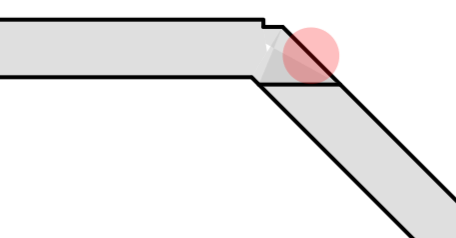
Um einen solchen Fehler zu beheben, sollten Sie herausfinden, wie viele Wände in der Nähe des roten Kreises vorhanden sind. Das Problem kann durch eine sehr kleine Wand verursacht werden, die eine andere Wand überlagert und daher nicht sehr gut sichtbar ist. Wählen Sie mit dem Auswahlrahmen alle Wände um den roten Kreis aus. Dies hebt Umrisse der Wände hervor und kann eine unsichtbare Wand sichtbar machen. Im Bild unten scheint eine kleine Wand, die versehentlich hinzugefügt wurde, über der Ecke vorhanden zu sein.
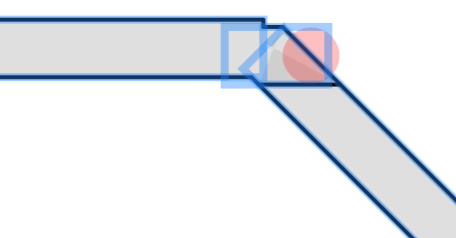
Eine alternative Möglichkeit besteht darin, Wände nacheinander in der Projektstruktur auszuwählen und zu prüfen, ob sich die aktuell ausgewählte Wand in der Nähe des roten Kreises befindet.
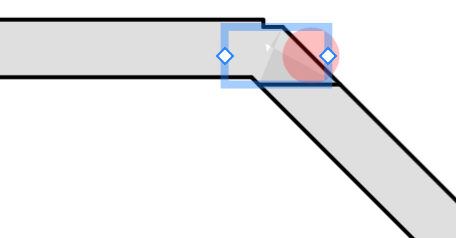
Alle unbeabsichtigten Wände, wie die im obigen Bild ausgewählte, sollten gelöscht werden. Wenn der Kreis weiterhin angezeigt wird, müssen Sie die übrigen Wände in der Nähe des roten Kreises überprüfen. Wählen Sie eine aus und löschen Sie sie. Wenn der rote Kreis noch vorhanden ist, rufen Sie Widerrufen auf und machen Sie dasselbe mit einer anderen Wand, bis das Problem behoben ist.
Druckprobleme
Der Drucker druckt nicht:
- Überprüfen Sie die Kabelverbindung zwischen dem Drucker und dem Computer.
- Überprüfen Sie, ob der Drucker eingeschaltet ist.
- Wenn mehrere Drucker im System installiert sind, überprüfen Sie, ob der richtige Drucker im Programm ausgewählt ist.
- Überprüfen Sie die für den Drucker ausgewählte Papierquelle: Einige Drucker haben mehrere Papierfächer.
- Überprüfen Sie, ob das Papier richtig in den Drucker gezogen wird.
Wenn Ihr gedruckter Text oder Ihre gedruckten Bilder eine niedrige Qualität aufweisen (leichte Streifen oder Spalten im Ausdruck, der Ausdruck verblasst, Sie sehen die falschen Farben), überprüfen Sie den Tinten- oder Tonerstand.
Wenn der Ausdruck verschwommen ist oder die Tinte lange zum Trocknen braucht:
- Überprüfen Sie, ob das Papier den Druckeranforderungen entspricht.
- Überprüfen Sie, ob die richtige Papierseite verwendet wird.
- Überprüfen Sie, ob die richtige Papierart in den Druckereinstellungen ausgewählt ist.
Um die Ursache des Problems zu verstehen, machen Sie mit einer anderen Software einen Testausdruck. Falls das Problem weiterhin besteht, hat das Problem vermutlich mit der Hardware zu tun.
Weitere Informationen erhalten Sie im Benutzerhandbuch Ihres Druckers.
Andere Probleme
Wenn Sie im obigen Abschnitt keine Lösung für Ihr Problem finden, wenden Sie sich an den BeLight Software-Support.